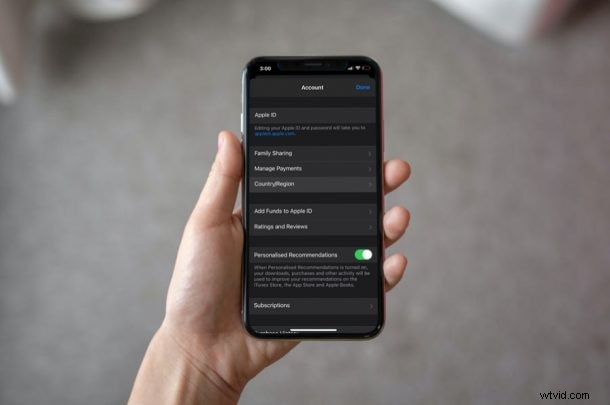
別の国に旅行または移動しますか?それとも、特定の地域で利用可能な App Store や iTunes のコンテンツにアクセスしたいだけですか?これらのシナリオでは、2 つのオプションがあります。新しい Apple アカウントを最初から作成するか、現在のアカウントの国または地域を変更することができます。後者は、ほとんどの人が好むオプションです。それでは、デバイスで Apple ID の地域と国を変更する方法について説明しましょう。
新しい Apple アカウントを作成すると、iTunes および App Store で地域のコンテンツを提供する国を選択するよう求められます。これが完了すると、アカウントは基本的にその特定の国または地域にロックされます.とりわけ、国の現地通貨で App Store の支払いを行う必要があります。ただし、Apple はユーザーにアカウント設定からこれを変更するオプションを提供していますが、これには少し説明する注意事項があります。
あなたがする必要があることを学ぶことに興味がありますか? iPhone と iPad で Apple ID の国/地域を変更する方法を確認しましょう。
iPhone と iPad で Apple ID の国 / 地域を変更する方法
このプロセスは、デバイスが現在実行している iOS または iPadOS のバージョンに関係なく機能するはずです。
<オール>
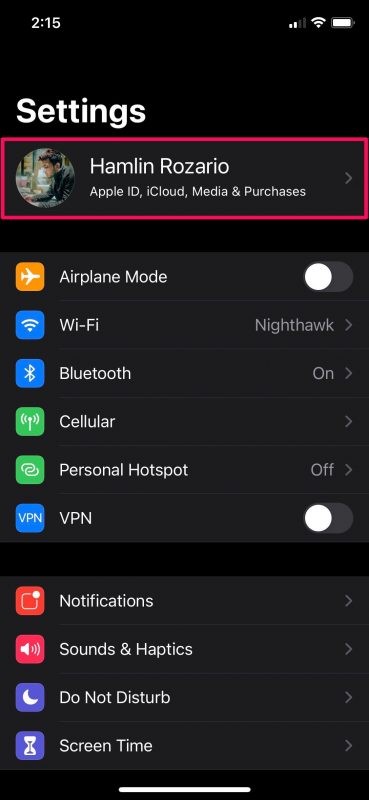
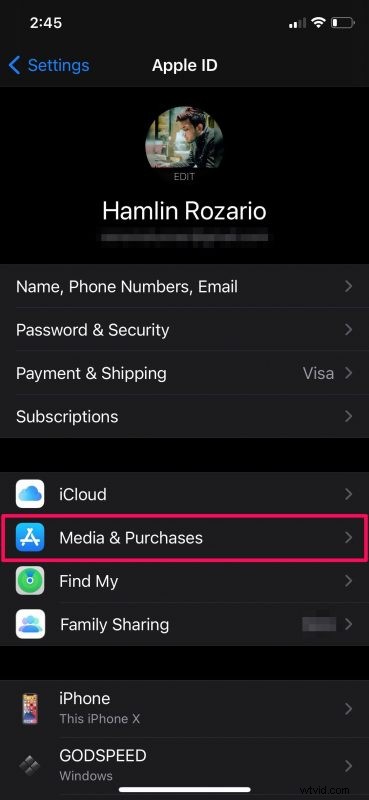
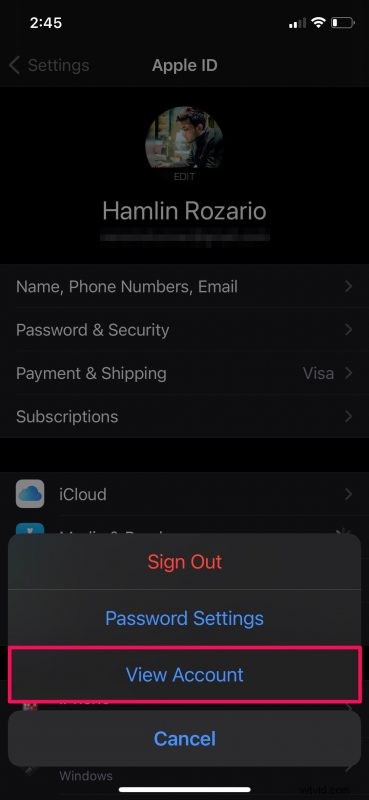
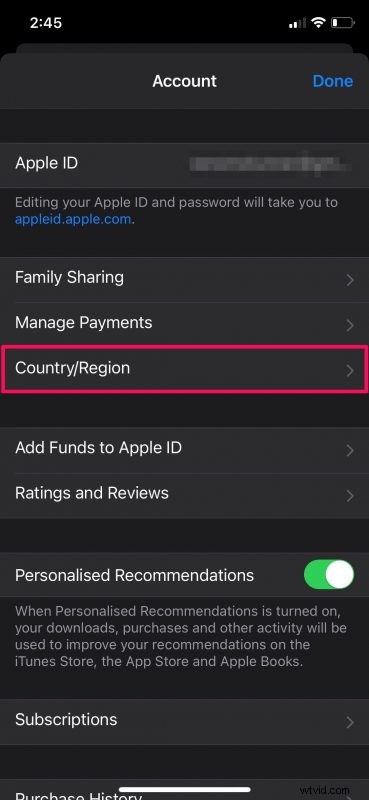
ほらね。これで、Apple アカウントの国または地域を変更する方法がわかりましたが、まだ完了していません.
これは簡単すぎると思うかもしれませんが、前述のように落とし穴があり、それについて話す時が来ました。これらの手順をすでに試した人のほとんどは、手順を完了できなかった可能性があります。これは、支払いが伴うため、特定の前提条件を満たす必要があるためです。
まず、アクティブなサブスクリプションが実行されている場合、アカウントの地域を変更することはできません。サブスクリプションをキャンセルするだけでなく、サブスクリプション期間が終了するまで待つ必要があります。さらに、予約注文、映画のレンタル、またはシーズン パスが完了するまで待つ必要があります。また、Apple ID に残高がある場合は、まず残高を使い切って残高を空にする必要があります。
これらの基準を 1 つでも満たしていない場合、国/地域を変更することはできません。ただし、アカウント設定メニューからオプションを選択すると、変更できない理由と必要な操作が明確に表示されます。
このプロセスについてどう思いますか? また、なぜそれを使用したのですか?コメントであなたの考えや経験を教えてください。
